

By Vernon Roderick, Last Update: January 14, 2020
Heutzutage ist es für Benutzer bequemer und einfacher, Informationen auf einer Reihe von Geräten wie Computern, Telefonen, Digitalkameras, USB-Flash-Laufwerken und Speicherkarten zu speichern. Daten wie Fotos, Audios, Videos, Dokumente und andere Dateien können mit diesen Geräten problemlos gespeichert und abgerufen werden.
Computer haben auch verschiedene Betriebssysteme, die Sie für Ihr Gerät auswählen können. Eines davon ist das am häufigsten verwendete Linux-System und eines der beliebtesten Open-Source-Betriebssysteme auf UNIX-Basis. Unabhängig vom Betriebssystem treten plötzlich Probleme auf, die zum Verlust, Löschen und zur Beschädigung von Daten führen können. Es gibt verschiedene Ursachen, warum solche Probleme auf Ihrem Gerät oder System auftreten.
Mehrere Datenwiederherstellungstools für Linux wurden entwickelt, um dieses Problem zu beheben. Dieser Leitfaden präsentiert eine Überprüfung der Linux-Datenwiederherstellungssoftware Mit den nützlichen Funktionen, die das Tool bietet, einschließlich der Vor- und Nachteile des Datenrettungstools.
Teil 1: Ist es möglich, Ihre Daten in Linux-System wiederherzustellenTeil 2: Was ist Linux Data Recovery Software und wie funktioniert es?Teil 3: So führen Sie eine Linux-Datenwiederherstellung mit FoneDog Data Recovery durchTeil 4: Überprüfung der Linux-DatenwiederherstellungssoftwareTeil 5: Zusammenfassung
"Hilfe! Meine Dateien wurden plötzlich gelöscht. Ist es möglich, sie abzurufen? Oder Scheint, ich kann die Datei, an der ich gearbeitet habe, nicht finden. Es ist verschwunden. Wie kann ich es wiederherstellen? “Dies sind einige der Situationen, die bei Ihren Datendateien auftreten können. Datenprobleme sind das häufigste Problem. Dies schließt gelöschte, fehlende, nicht gespeicherte oder beschädigte Daten in Ihrem System ein.
Es ist wirklich enttäuschend und mühsam, auf ein solches Szenario zu stoßen, in dem Ihre wichtigen Dateien plötzlich gelöscht werden oder fehlen. Es gibt verschiedene Gründe, warum es passiert ist. Die auftretenden Probleme können auf einen plötzlichen Systemausfall, einen Anwendungsabsturz, fehlerhafte Sektoren, Fragmentierung, Formatierungsfehler, eine falsche Formatierung des Laufwerks, eine Änderung der Betriebssystemversion, Viren und Malware, die das System infizieren, oder auf menschliche Fehler zurückzuführen sein Formatieren oder endgültiges Löschen (Papierkorb leeren).
Heutzutage müssen Sie sich keine Sorgen mehr machen, da die Antwort auf die Fragen lautet: Ja, es ist möglich, die gelöschten oder fehlenden Daten in Ihrem Computersystem wiederherzustellen. Es stehen Tools zur Datenwiederherstellung zur Verfügung, mit denen Sie die benötigten Daten wiederherstellen können. Diese Tools scannen Ihr Computersystem und zeigen Ihnen die Ergebnisse basierend auf den von Ihnen eingegebenen Optionen an. Sie können dann die Suchergebnisse filtern und eine Vorschau der Dateien anzeigen, um die Richtigkeit zu überprüfen, bevor Sie die Wiederherstellung durchführen. In den Verfahrensabschnitten wird die Überprüfung der Linux-Datenwiederherstellungssoftware behandelt.
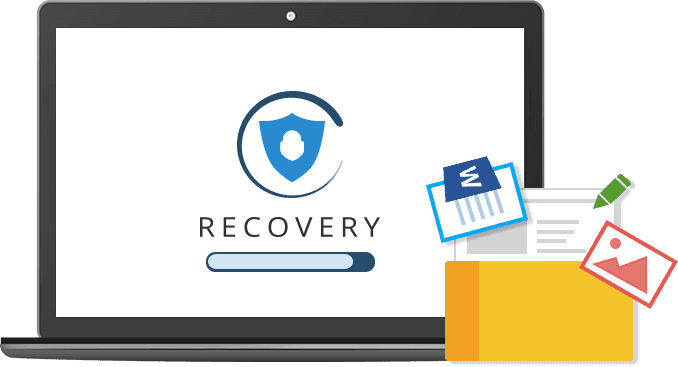
Die Linux-Datenwiederherstellungssoftware ist ein Datenwiederherstellungsprogramm, mit dem Sie Ihre Daten in einem beliebigen Format von Ihrem Linux-Betriebssystem wiederherstellen können. Es gibt viele Variationen verfügbarer Datenwiederherstellungstools, mit denen Sie die benötigten Daten wiederherstellen können. Diese Tools scannen Ihr Computersystem und zeigen Ihnen die Ergebnisse basierend auf den von Ihnen eingegebenen Optionen an. Scan-Modi können schnell oder tief sein, was zu mehr Ergebnissen führt.
Sie können dann die Suchergebnisse filtern und eine Vorschau der Dateien anzeigen, um die Richtigkeit zu überprüfen, bevor Sie die Datenwiederherstellung durchführen. Einige dieser Datenwiederherstellungssoftware sind bootfähig, andere nicht. Der Preis pro Datenwiederherstellungs-Tool hängt von den unterstützten Funktionen, der Garantie und der Geld-zurück-Garantie ab. Andere Tools können kostenlos heruntergeladen werden und einige bieten nur kostenlose Testversionen an. Einige dieser Tools sind mehrsprachig und bieten ihren Benutzern einen kostenlosen Kundenservice.
Eine andere Alternative ist die FoneDog Datenwiederherstellung Tool, das Sie für Ihre Datenwiederherstellungsanforderungen verwenden können. Es ist ein einfacher, benutzerfreundlicher Assistent, der die Wiederherstellung von Daten jedes Formats und von jedem Gerät ermöglicht, einschließlich Computern, Festplatten, Speicherkarten, USB-Flash-Laufwerken, Telefonen und vielen anderen.
In jeder problematischen Situation kann das FoneDog Data Recovery-Programm Abhilfe schaffen. Es gibt zwei Scan-Modi: Schnelle und Tiefen-Scans, die Sie ausführen können. Die Ergebnisse können vor dem Ausführen des Wiederherstellungsprozesses in der Vorschau angezeigt und gefiltert werden. Die Datenwiederherstellung ist effizient, mit einer hohen Erfolgsrate und sichereren Daten.
Problematische Situationen, die FoneDog Data Recovery unterstützen kann, sind Festplattenwiederherstellung, Partitionswiederherstellung, Dateiwiederherstellung, Speicherkartenwiederherstellung, Flash-Laufwerkwiederherstellung und abgestürzte Windows- oder Mac-Wiederherstellung.
Wenn Sie die Anwendung zur Datenwiederherstellung von FoneDog heruntergeladen und installiert haben, öffnen Sie das Programm über das Verknüpfungssymbol in der Taskleiste oder über die Verknüpfungsanwendung auf dem Desktop. Sie können auch auf das Startmenü zugreifen und nach dem Programm FoneDog Data Recovery suchen.
Datenwiederherstellung
Stellen Sie gelöschte Bilder, Dokumente, Audiodateien und weitere Dateien wieder her.
Holen Sie sich gelöschte Daten vom Computer (einschließlich Papierkorb) und von Festplatten zurück.
Wiederherstellung von Datenverlusten aufgrund von Festplattenunfällen, Systemausfällen und anderen Gründen.
Kostenlos Testen
Kostenlos Testen

Wenn Sie das FoneDog Data Recovery-Tool öffnen, wird der Hauptbildschirm angezeigt, in dem Sie den wiederherzustellenden Dateityp und die wiederherzustellenden Geräte oder Laufwerke auswählen können. Retten Sie in jeder Situation jede Art von Daten wie Foto, Audio, Video, E-Mail, Archiv, Dokumente und andere Dateien. Stellen Sie die Daten von jedem Gerät in verschiedenen Dateisystemen wieder her.
Um Ihr Gerät zu scannen, wird standardmäßig ein schneller Scan durchgeführt. Für weitere Inhalte können Sie einen umfassenden Scan durchführen, der insbesondere für ausgefallene oder beschädigte Systeme, Laufwerke und Partitionen empfohlen wird. Klicken Sie auf die Schaltfläche Scannen, um mit dem Scannen Ihrer Laufwerke zu beginnen. Die Ergebnisse werden nach dem Scan angezeigt, den Sie filtern können, indem Sie den Namen oder den Pfad eingeben, um die Ergebnisse einzuschränken und die verwandtesten Daten zurückzugeben.
Nachdem der Scanvorgang abgeschlossen ist, können Sie eine Vorschau der Dateien anzeigen, um die Richtigkeit der Datei vor der Wiederherstellung zu überprüfen. Wählen Sie als Nächstes die Dateien aus, die Sie wiederherstellen möchten. Klicken Sie dann auf die Schaltfläche Wiederherstellen, um den Datenwiederherstellungsprozess zu starten und sicherzustellen, dass eine stabile Verbindung zwischen Ihrem Computer und den Geräten ohne Unterbrechungen hergestellt wird.
Die Überprüfung der Linux-Datenwiederherstellungssoftware enthält Informationen zu den verschiedenen verfügbaren Datenwiederherstellungs-Tools, die Sie speziell in Linux-Systemen verwenden können. Die nützlichen Funktionen variieren mit dem Werkzeug. In diesem Abschnitt werden auch die Vor- und Nachteile der Überprüfung der Linux-Datenwiederherstellungssoftware erläutert. Im Folgenden finden Sie einige Datenwiederherstellungstools, die in einem Linux-System verwendet werden können.
SystemRescueCD ist ein Datenwiederherstellung Software, die sowohl Linux- als auch Windows-Betriebssysteme unterstützt. Das Rettungsdisketten-Toolkit kann von einer externen Festplatte wie einer CD / DVD-ROM und einem USB-Laufwerk gebootet werden. Dies funktioniert gut auf Linux-Computersystemen, die nicht gestartet werden oder aufgrund eines Systemfehlers oder eines Absturzes beschädigt sind. Darüber hinaus enthält SystemRescueCD zahlreiche Tools zur Datenwiederherstellung, aus denen Sie auswählen können. Beispiele für diese Tools sind Gparted, TestDisk, FSArchiver, PartImage und viele mehr.
Vorteile: SystemRescueCD ermöglicht die Wiederherstellung von Daten und Partitionen. Es kann eine Bootdiskette erstellen und unterstützt viele Dateisysteme wie NTFS, FAT und HFS Mac OS. Ein weiteres Merkmal ist die Archivierungs- und Archivierungsfähigkeit. Es besteht aus vielen Tools, wie zum Beispiel für das Dateisystem, Festplatten-Imaging, Wiederherstellung verlorener Daten oder Partitionen, Hardwarediagnose und viele andere.
Nachteile: Die Benutzeroberfläche kann weiter verbessert werden, da SystemRescueCD textbasiert ist.
Trinity Rescue Kit ist eine weitere Rettungsdiskette, bei der es sich um eine kostenlose Open-Source-Software zur Datenwiederherstellung für Linux-Systeme handelt. Dieses Tool kann Wartungs-, Wiederherstellungs- und Reparaturvorgänge ausführen und von einer CD, einem USB-Stick oder einer Festplatte sowie über PXE vom Netzwerk gebootet werden. Es verfügt über zusätzliche Funktionen wie das Scannen von Viren und das Zurücksetzen von Passwörtern.
Vorteile: Mit dem Trinity Rescue Kit können verlorene Daten und Festplattenpartitionen wiederhergestellt und gelöscht werden. Es kann eine Bootdiskette von einer CD oder einem USB-Laufwerk erstellt werden. Das Tool besteht außerdem aus fünf verschiedenen Virenscan-Produkten in einer Befehlszeile, einem Bereinigungsdienstprogramm für die temporären Dateien auf Ihrem Computer, einem lokalen Sicherungsdienstprogramm und Rootkit-Erkennungsdienstprogrammen. Es unterstützt Proxyserver, Suche und Bereitstellung lokaler Dateisysteme sowie NTFS-Schreibunterstützung.
Nachteile: Die Benutzeroberfläche von Trinity Rescue Kit im Textmenü ist nur in englischer Sprache verfügbar.
TestDisk ist auch eine kostenlose Open-Source-Datenwiederherstellungssoftware, mit der Sie verlorene Partitionen wiederherstellen und die Festplatten wieder bootfähig machen können. Dies ist ein Tool, das unter verschiedenen Betriebssystemen wie Linux funktioniert. Mit dieser Software können die Partitionstabellen repariert und die gelöschten Partitionen wiederhergestellt werden.
Vorteile: TestDisk kann sowohl von einer Live-CD als auch von einem Datenwiederherstellungstool ausgeführt werden, das Sie insbesondere bei der Durchführung einer Wiederherstellung vor Ort mit Funktionen für Anfänger und Experten verwenden können. Es kann NTFS- und FAT-Bootsektoren neu erstellen und wiederherstellen, Partitionen reparieren, FAT-Tabellen reparieren, Dateien von gelöschten Dateisystemen kopieren, Daten wiederherstellen, MFT reparieren und Daten von gelöschten Partitionen wiederherstellen. Sie können auswählen, in welchem Modus das Tool ausgeführt werden soll, wenn Sie Analysieren oder Erweitert auswählen.
Nachteile: TestDisk ist ein Befehlszeilenprogramm und möglicherweise nicht für Benutzer geeignet, die eine grafische Oberfläche bevorzugen.

DdRescue ist eine weitere kostenlose Open-Source-Software, die bei der Datenwiederherstellung unter Linux hilft. Es kann ein Image Ihres beschädigten Laufwerks oder Ihrer Partition erstellen, es analysieren und die Daten auf ein anderes Gerät wie eine Festplatte, eine CD-ROM und viele andere kopieren. Das Ziellaufwerk wird überschrieben, daher ist es ratsam, ein Backup des Ziels zu erstellen. Gerätenamen können von einigen Systemen während des Neustarts geändert werden. Versuchen Sie bei Verwendung von DdRescue nicht, eine mit Lese- und Schreibzugriff bereitgestellte Partition wiederherzustellen oder ein Dateisystem auf einem Laufwerk mit Eingabe- und Ausgabefehlern zu reparieren, um den Verlust weiterer Daten zu vermeiden.
Vorteile: DdRescue arbeitet vollautomatisch. Es ermöglicht das automatische Zusammenführen von Backups. DdRescue verfügt über eine Kartendateifunktion, die die Datenwiederherstellung sehr effizient macht. Es bietet ein Rettungsprotokoll-Tool, das die Kartendateien bearbeitet, das Format der Kartendateien konvertiert, den Inhalt der Kartendateien anzeigt und das Löschen der Kartendateien nach Abschluss der Rettung ermöglicht.
Nachteile: Mit DdRescue können Sie die ausgegebenen Bilder nicht komprimieren. Pipe-Ausgabe mit lzop und gzips wird nicht unterstützt. DdRescue kann nur mit wahlfreiem Zugriff auf die Ausgabe- und Eingabedateien arbeiten.
PhotoRec ist eine kostenlose Open-Source-Software zur Datenwiederherstellung, die speziell für die Wiederherstellung verlorener Dateien wie Fotos, Audios, Videos, Archive und Textdokumente entwickelt und entwickelt wurde. Es kann Daten von verschiedenen Geräten wie Digitalkameras, Smartphones, Computern, Speicherkarten, CD-ROMs und anderen Speichergeräten wiederherstellen.
Vorteile: PhotoRec ist auf Rettungsdisketten wie GParted Live CD, Ubuntu Boot CD und vielen anderen verfügbar. Es benötigt Root-Rechte, damit das Tool funktioniert und die Partitionslaufwerke, auf denen die Dateien verloren gehen. Sie können festlegen, dass das Tool die gesamte Partition oder nur den freien Speicherplatz analysiert und das Ziel angibt, an dem die wiederhergestellten Dateien gespeichert werden. Es sollte sich um einen anderen Speicherort als die verlorenen Dateien handeln.
Nachteile: PhotoRec ist auch ein Befehlszeilenprogramm und möglicherweise nicht für Benutzer geeignet, die eine grafische Oberfläche bevorzugen.
Datenwiederherstellung
Stellen Sie gelöschte Bilder, Dokumente, Audiodateien und weitere Dateien wieder her.
Holen Sie sich gelöschte Daten vom Computer (einschließlich Papierkorb) und von Festplatten zurück.
Wiederherstellung von Datenverlusten aufgrund von Festplattenunfällen, Systemausfällen und anderen Gründen.
Kostenlos Testen
Kostenlos Testen

Wie in diesem Lernprogramm für die Überprüfung der Linux-Datenwiederherstellungssoftware dargestellt, ist die Datenwiederherstellung für verlorene, gelöschte oder beschädigte Datendateien möglich. Die verfügbaren Tools, die in diesem Artikel vorgestellt werden, funktionieren unter Linux-Betriebssystemen gut. Die nützlichen Funktionen, Vor- und Nachteile variieren mit jedem Datenwiederherstellungstool. Bei den meisten der hier beschriebenen Anwendungen handelt es sich um kostenlose Open-Source-Software, mit der Sie Ihre Daten auf beschädigten Partitionen, Laufwerken und Geräten wiederherstellen können.
Ein weiteres Tool zur Datenwiederherstellung ist das FoneDog Datenwiederherstellung Programm, das aufgrund seiner grafischen Benutzeroberfläche und der Assistentenfunktion bequemer und benutzerfreundlicher ist. Das Tool führt Sie in drei einfachen Schritten zur Datenwiederherstellung: Starten, Scannen und Wiederherstellen. Es bietet eine kostenlose Testversion. Es verfügt über nützlichere Funktionen, da es Daten jedes Formats und von jedem Gerätetyp wiederherstellen kann. Unabhängig von der schwierigen Situation, in der Sie mit Ihrem Computersystem konfrontiert sind, kann das FoneDog Data Recovery-Tool Wunder wirken.
Hinterlassen Sie einen Kommentar
Kommentar
Data Recovery
FoneDog Data Recovery stellt die gelöschten Fotos, Videos, Audios, E-Mails und mehr von Windows, Mac, Festplatte, Speicherkarte, Flash-Laufwerk usw. wieder her.
Kostenlos Testen Kostenlos TestenBeliebte Artikel
/
INFORMATIVLANGWEILIG
/
SchlichtKOMPLIZIERT
Vielen Dank! Hier haben Sie die Wahl:
Excellent
Rating: 4.5 / 5 (basierend auf 96 Bewertungen)